Трансформация на обекти, уроци по 3d max за начинаещи, Soohar - уроци по Photoshop за 3D графики и

Добър ден, скъпи читателю на блога за 3D Photoshop и фотографията. Като част от курсаУроци по 3D Max за начинаещи ще продължим да се запознаваме с основите на работа. В предишния урок научихте за примитивите като цяло и задаването на техните параметри. В същия урок ще научим как да преместваме и трансформираме обекти, ще се запознаем с опорните точки, ще научим как да подравняваме обекти в центъра и много други важни аспекти в моделирането. Пуснете програмата и се запасете с кафе, ще бъде интересно.
След като обектът е създаден, той трябва да бъде преместен по някакъв начин. За да направите това, програмата предоставя три инструмента: Преместване (Преместване), Завъртане (Въртене) и Мащабиране (Мащабиране). Които се намират на главната лента с инструменти.
движещ се
За да преместите обект във всяка от трите равнини X, Y или Z, изберете инструмента Избор и преместване от лентата с инструменти (или по-добре, запомнете клавишната комбинация W).
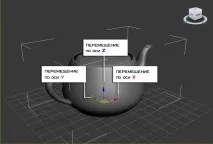
Можете да преместите обект във всеки прозорец. И всеки от тях отговаря за своя самолет.
С този инструмент можете да завъртите обект около собствената му ос. Изберете инструмента за избор и завъртане от лентата с инструменти (или използвайте клавиша E). Въртенето също се извършва в три равнини и се измерва в градуси. Както се досещате, 360 градуса е пълно завъртане около оста си. Не забравяйте, че всеки проекционен прозорец е отговорен за отделна равнина.
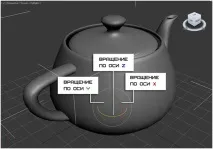
Видео за работа с инструмента за завъртане:
Мащабиране
Благодарение на този инструмент можете да промените размера на обект. За да направите това, изберете Select and Uniform Scale (клавиш R).Обектът може да бъде мащабиран както пропорционално, така и отделно за всяка точка от равнината. Също така помнете товаче различен проекционен прозорец е отговорен за различна равнина на увеличение.

Този инструмент включва два допълнителни бутона, които ви позволяват да извършвате неравномерно мащабиране. За да ги покажете, задръжте натиснат бутона за избор и унифициран мащаб за няколко секунди.
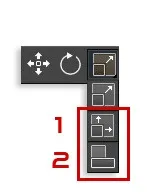
- Изберете и неравномерен мащаб (неравномерно мащабиране).
- Изберете и скуош
Опитайте всеки инструмент на практика за повече и по-добро разбиране.
Сега ще ви покажа как да поставите обект точно в центъра на документа. Това е прост, но в същото време необходим момент в моделирането. За да направим това, ще използваме прозореца за въвеждане на трансформация. За да го отворите, щракнете с десния бутон върху инструмента за преместване. (Или бърз клавиш F12)
В прозореца, който се отваря, задайте равнините X Y Z на 0. Фигура по-долу

След това обектът ще се премести точно в центъра. Освен това можете да зададете точните стойности на движението от клавиатурата. Същото може да се направи с инструментите за завъртане и мащабиране.

Избор на опорна точка
По подразбиране референтната точка се намира в центъра на обекта, но може да бъде преместена във всяка друга част, като по този начин се променя отместеният център. Точката на закрепване е, така да се каже, централната точка на обекта, спрямо която обектът се завърта или мащабира.
Нека променим опорната точка на чайника. В командния панел отидете в раздела Йерархия и щракнете върху бутона Pivot.
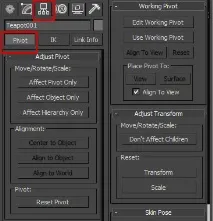
Има три бутона в раздела Adjust Pivot. Всеки от тях отговаря за определен режим на трансформация:
- Засяга само Pivot. Като щракнете върху този бутон, можете да преместите референтната точка (самият обект остава неподвижен)
- Засягащ обектсамо. Сега, напротив, можете да промените местоположението на обекта. (Обектът се движи, опорната точка остава на място).
- Засяга само йерархията. Чрез активирането на този бутон можете да премествате цели връзки към обекти.
Та обратно към нашия чайник. Кликнете върху бутона Affect Pivot Only и преместете опорната точка към носа по осите X и Z.

Това е всичко, не забравяйте да деактивирате бутона Affect Pivot Only, като го натиснете отново. Сега опитайте да изберете инструмента за завъртане и завъртете чайника. Ще забележите, че носът на чайника сега е центърът на въртене:

За да върнете опорната точка обратно в центъра, щракнете върху бутона Reset Pivot.
Това е всичко. Надявам се, че този урок ви е бил полезен и ви е харесал. Пожелавам ти успех)